Система поиска изображений Google является одним из лучших вариантов при поиске фотографий любого предмета, чтобы поделиться ими с нашими друзьями, использовать их для документирования работы в нашем образовательном центре или рабочем проекте, использовать их в качестве обложек компакт-дисков или DVD среди многих других. коммунальные услуги. Однако все чаще можно найти изображения в формате Webp, который обеспечивает большее сжатие при сохранении того же качества.
Именно по этой причине он используется в основном на веб-страницах, а не на мобильных устройствах, где используется формат HEVC, формат, который, как и WebP, изначально не поддерживается Windows. Единственные приложения Windows, которые позволяют нам открывать файлы изображений в формате WebP с помощью самого браузера, Microsoft Edge (как и любой другой, который мы установили на нашем компьютере) и Покраска приложение, приложение, которое не является лучшим вариантом для редактирования изображений по времени, даже если оно предназначено только для изменения размера или изменения его в другой формат, который мы можем использовать с другими приложениями.

К счастью, для этой проблемы у нас есть решение, и в данном случае это не приложение для преобразования изображений в формате WebP в другие форматы, а несколько расширений, которые позволяют нам загружать изображения с любого веб-сайта в нужном нам формате. , позаботившись об автоматическом преобразовании и отображении загруженного файла в выбранном нами документе. Далее мы покажем вам лучшие расширения для загрузки изображений из Интернета в нужном нам формате без необходимости конвертировать изображения WebP в другие форматы.
Сохранить изображение как тип
Расширение «Сохранить изображение как тип» — один из лучших вариантов, доступных в Chrome extensions, так как он позволяет нам выбирать, в каком формате мы хотим загрузить любое изображение в формате WebP, формате изображения, который все чаще используется в Интернете.
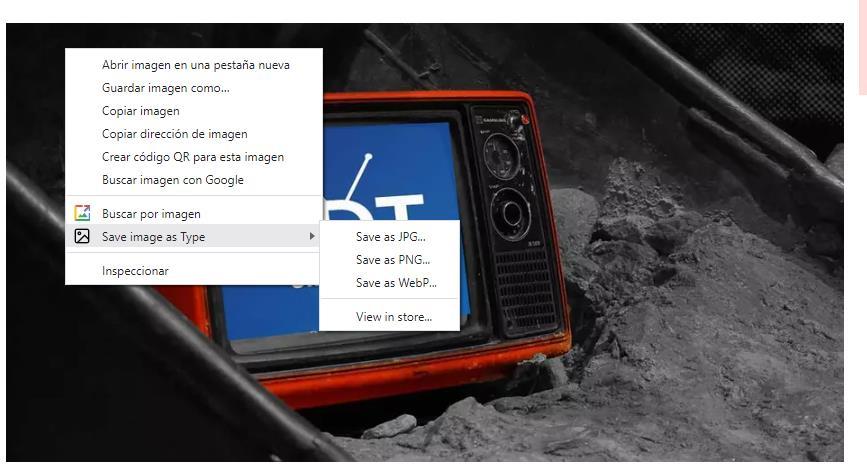
Работа с этим расширением очень проста. После того, как мы его загрузили, расширение будет доступно через контекстное меню, которое отображается при нажатии правой кнопки мыши на любом изображении, меню, в которое мы должны перейти Сохранить изображение как Тип и выбираем формат, в котором мы хотим сохранить изображение. изображение: PNG или JPG. Если изображение в другом формате, мы также можем загрузить его в формате WebP.
Сохранить как
SaveAS — еще одно расширение для Chrome, которое также позволяет нам выбирать формат, в котором мы хотим загрузить любое изображение с веб-сайта. Независимо от формата изображения, с помощью SaveAS мы можем загрузить как в Формат PNG, JPG или WebP . Дизайн и работа этого расширения точно такие же, как «Сохранить изображение как тип».
Сохранить изображение как PNG
Еще одна интересная опция в виде расширения, доступного в магазине расширений Google, — это «Сохранить изображение как PNG». скачать изображения в формате PNG , формат, который мы должны использовать для загрузки изображений с прозрачностью, если мы хотим их сохранить. С более чем 200,000 XNUMX загрузок это приложение является одним из самых популярных приложений для загрузки изображений, доступных в формате PNG WebP.